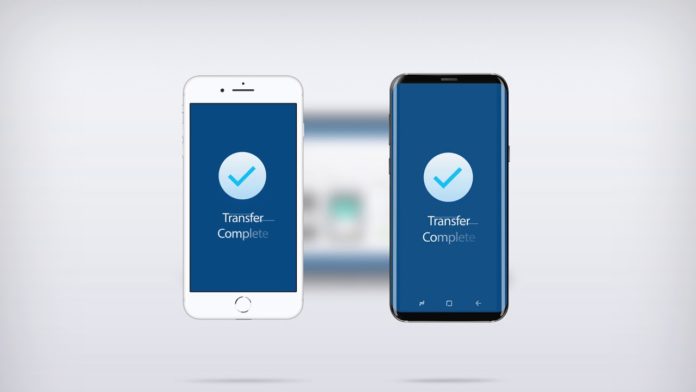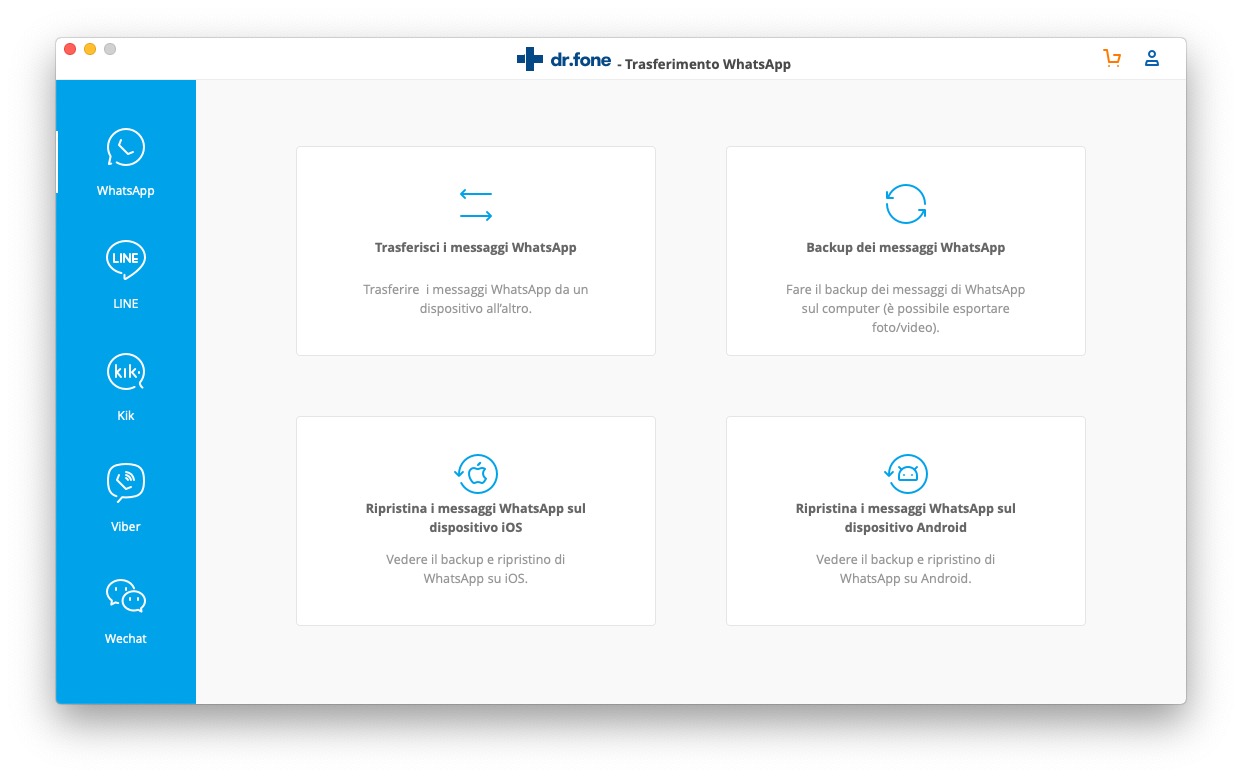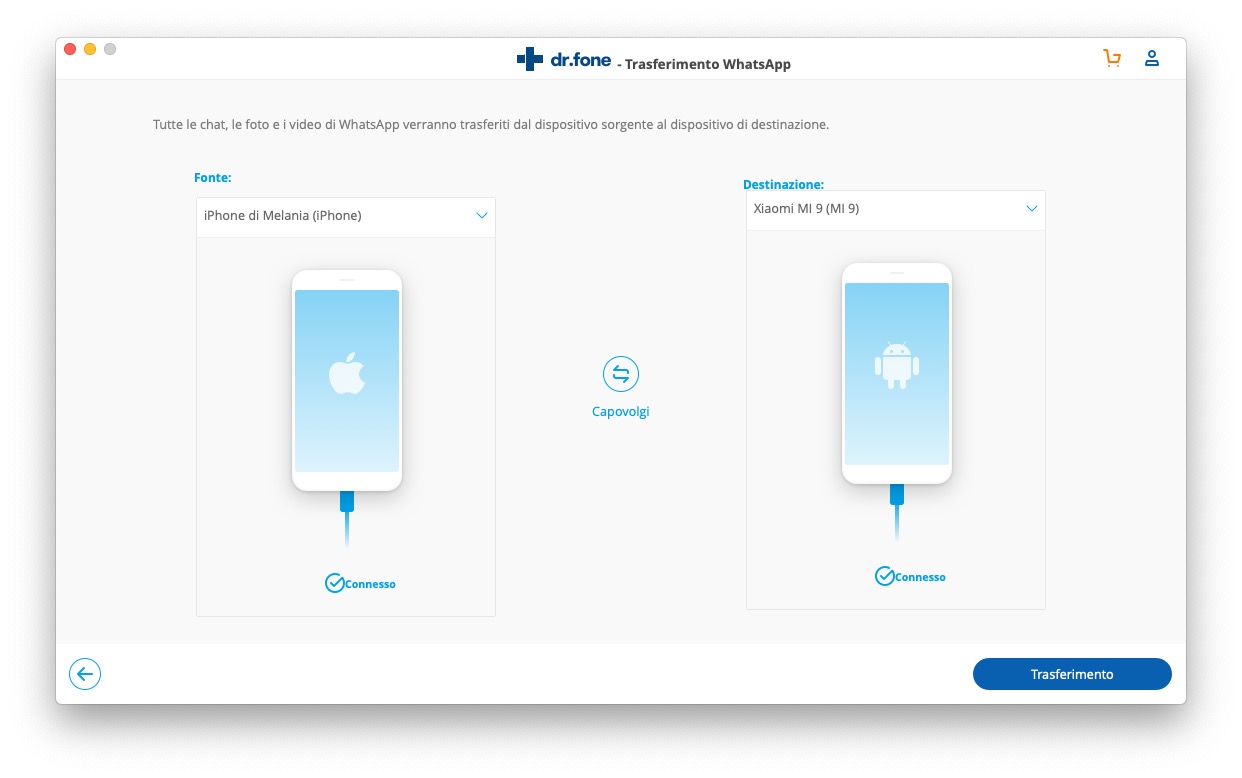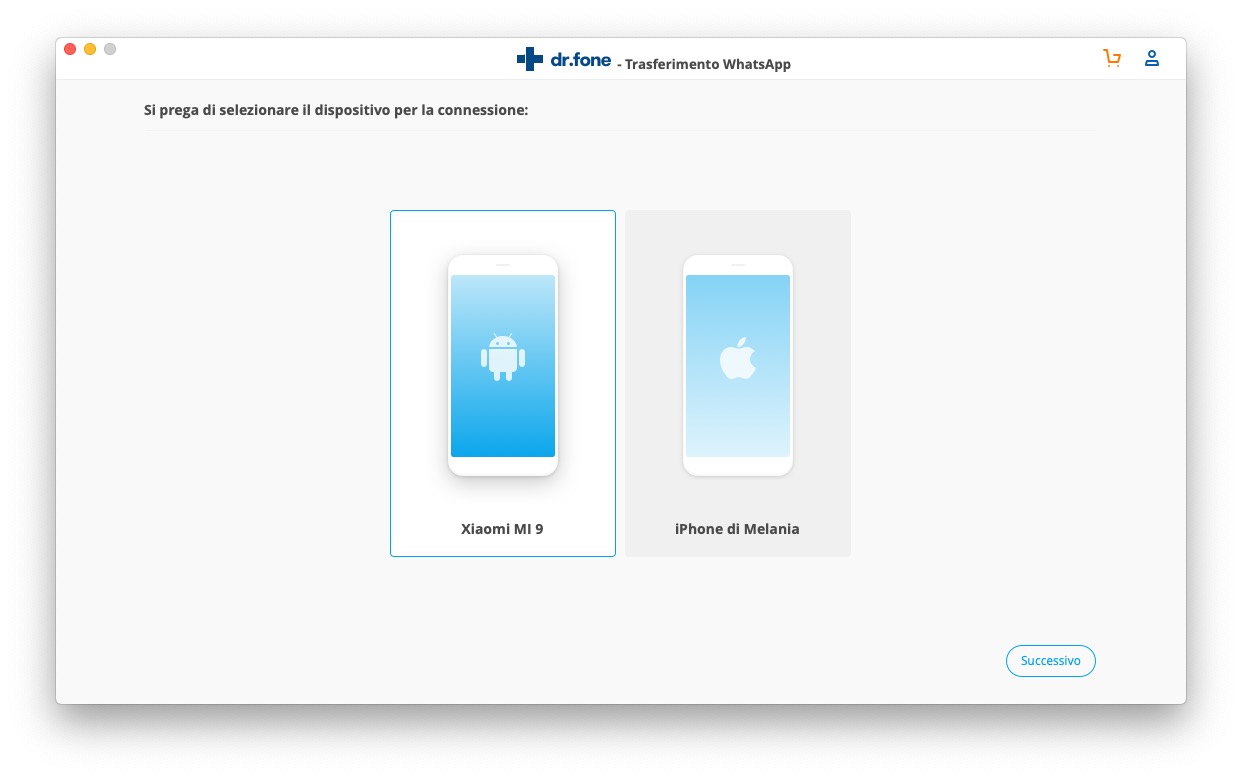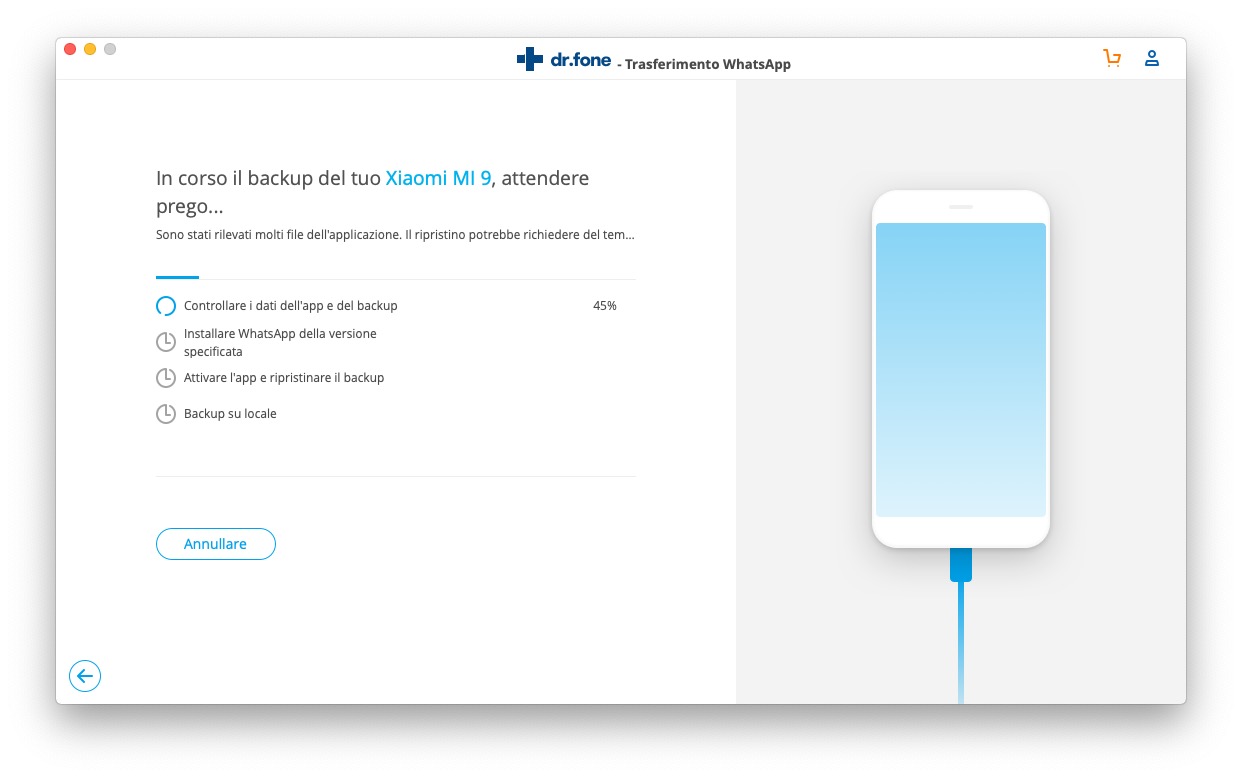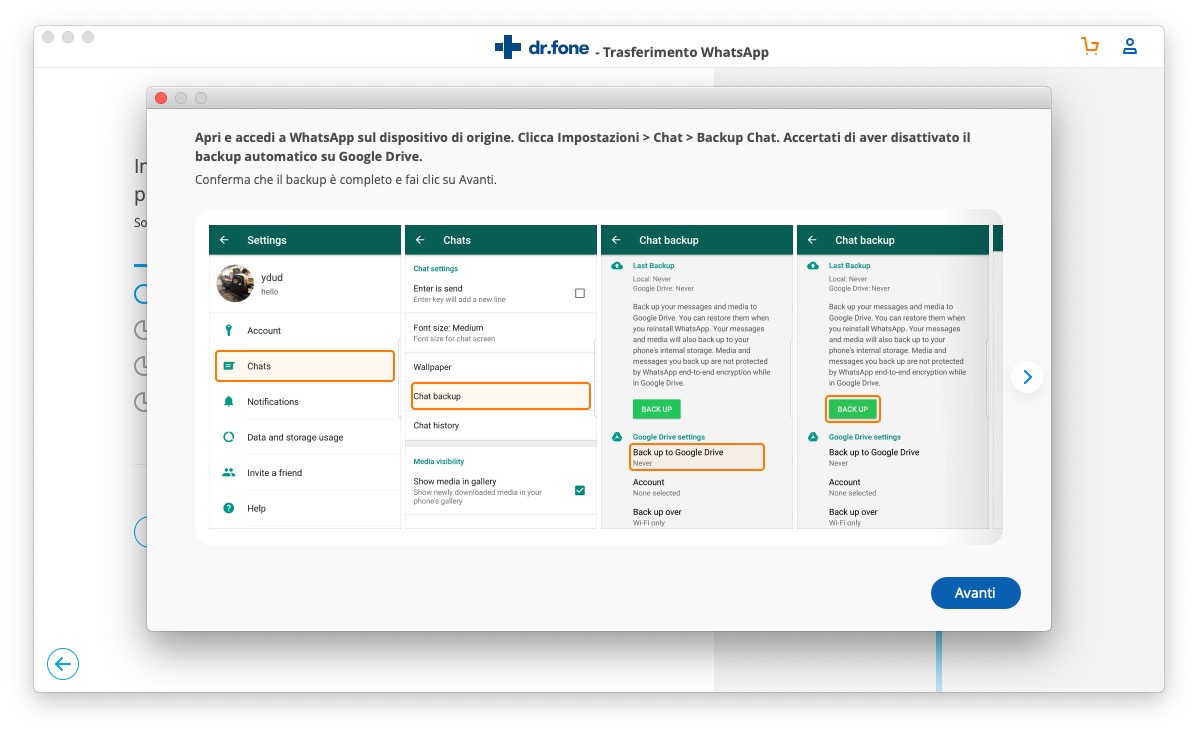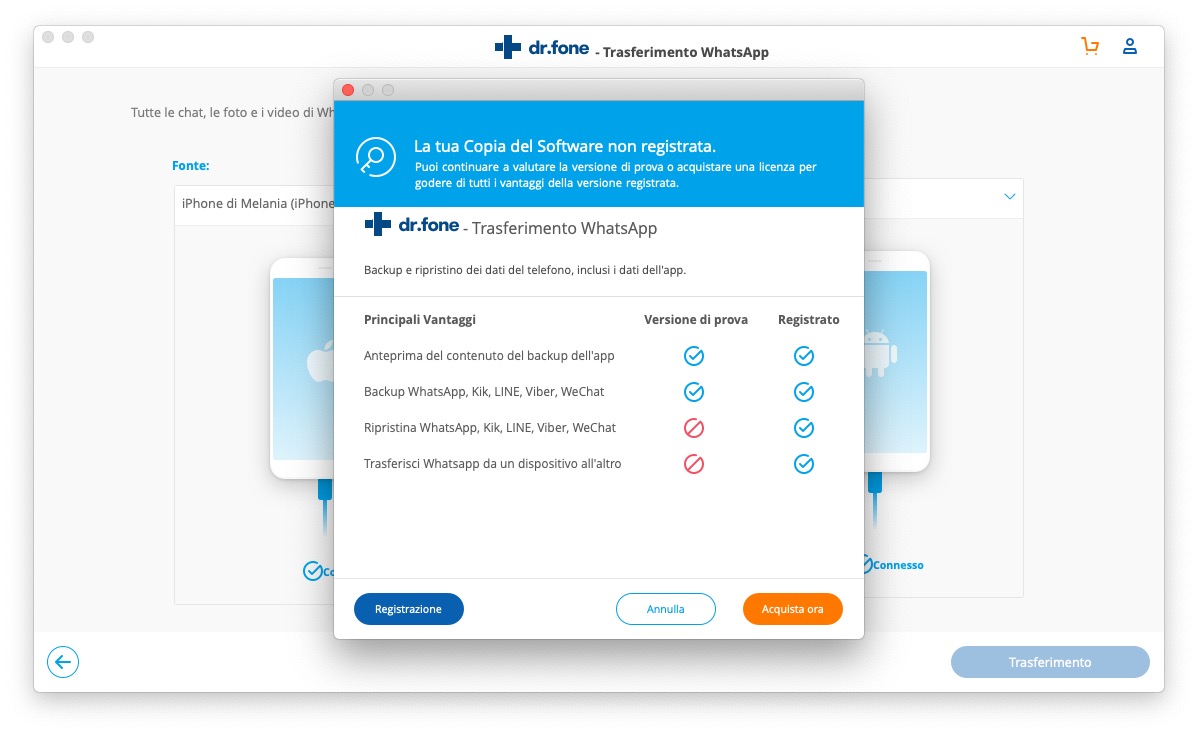Al giorno d’oggi non è insolita la possibilità che un utente decida di provare un sistema operativo diverso e, dunque, di passare da iPhone ad Android o viceversa. C’è, però, un minimo comune denominatore in tutti i diversi sistemi operativi mobili, che risponde al nome di WhatsApp.
Le chat del client di messaggistica sono intoccabili, che si usi l’uno o l’altro sistema operativo. Ecco, allora, che alcuni software vengono in soccorso per spostare le chat di Whatsapp da iPhone su Android. Dr.fone Whatsapp Transfer è tra questi.
Per chi non lo conoscesse, Dr.fone è un brand ben noto nell’ambito degli applicativi software, sia per Mac, che per PC, che consentono di prendersi cura e gestire i propri dispositivi mobili, che si tratti di iPhone o iPad, ma anche di smartphone o tablet Android.
Nella specie, Dr.fone propone diverse tipi di applicativi, come quelli che consentono di effettuare backup del proprio terminale, oppure che si occupano di risolvere problemi comuni legati al software, grazie ai quali poter ripristinare il sistema, senza perdere i dati.
Tra le tante offerte, però, c’è anche quella del Trasferimento WhatsApp, che come suggerisce lo stesso nome, si occupa dei backup delle chat, nonché del passaggio delle chat da iPhone ad Android.
Il funzionamento di Dr.fone Whatsapp Transfer è presto detto. La schermata iniziale che accoglie l’utente offre ben 4 differenti tipologie di backup o trasferimento chat WhatsApp da iOS ad Android.
La funzione di maggior pregio, probabilmente, è proprio quella che consente di trasferire messaggi WhatsApp da Android ad iPhone, e viceversa. Premendo semplicemente la scheda “Trasferisci Messaggi WhatsApp”, l’utente si ritroverà davanti ad una schermata in cui è presente un dispositivo fonte e un dispositivo di destinazione. Sarà sufficiente collegare iPhone e lo smartphone Android al PC/Mac per procedere al trasferimento.
Le operazioni preliminari da compiere, prima di cliccare sul tasto “Trasferisci” sono davvero poche, e in ogni caso ben dettagliate dalle schermata mostrate nella stessa app. In generale, su Android sarà necessario attivare la modalità di debug e consentire l’installazione di app tramite USB.
Su iPhone, invece, sarà sufficiente autorizzare il dispositivo tramite la pressione dell’apposito pulsante Autorizza. Non spaventi la frammentazione Android: Dr.fone riconosce il dispositivo collegato e mostra schermate personalizzate per entrare nel menù Impostazioni e attivare il debug. Bastano pochi click e si sarà pronti al trasferimento delle chat WhatsApp.
Dopo aver cliccato sul pulsante trasferisci non dovrete far altro che attendere il termine della procedura, al termine della quale vi troverete sullo smartphone di destinazione tutte le chat WhatsApp presenti nell’iPhone fonte.
Backup WhatsApp
La seconda delle funzionalità offerte da Dr.fone Whatsapp Transfer è quella dei backup. Si tratta di una opzione che permette di mettere al sicuro i dati e le conversazioni WhatsApp, presenti sia su iPhone che su smartphone Android.
In questo caso, a differenza del trasferimento dati WhatsApp, sarà sufficiente collegare solo e soltanto il dispositivo in cui è installato WhatsApp e del quale si vuole effettuare il backup.
L’operazione è ancor più semplice della precedente, essendo sufficiente collegare lo smartphone al PC/Mac prima di procedere al backup. Anche in questo caso, però, sono necessarie delle operazioni preliminari, come ad esempio la disattivazione del backup automatico WhatsApp su Google Drive.
Chiunque lo avesse attivo dovrà procedere alla sua disattivazione prima di continuare. Dr.fone Whatsapp Transfer guiderà l’utente nella procedura tramite alcuni screen.
Ripristino Backup WhatsApp
Ultima, non per importanza, funzione presente in Dr.fone Whatsapp Transfer è quella del ripristino dei messaggi WhatsApp su iOS e Android.Dopo aver effettuato il backup, sarà possibile ripristinarlo, anche in un secondo momento, a distanza di tempo, su un nuovo smartphone. Lo scenario è quello più tipico: si vende un iPhone, per acquistare il nuovo modello successivamente, senza dover rinunciare alle conversazioni WhatsApp.
In questo caso la procedura di backup è estremamente semplice. Si dovrà anzitutto scegliere se ripristinare i messaggi su iOS o Android. Dopo aver cliccato sulla finestra “ripristina i messaggi WhatsApp sul dispositivo”, su iPhone o Android a seconda della versione svelta, si dovrà selezionare il backup da ripristinare, tra quelli che appaiono in lista. Si tratta dei backup precedentemente creati.
Questo sistema consente di avere diversi backup da un unico terminale, che non andranno mai a sovrascriversi, ma che andranno ad aggiungersi alla lista. In questo modo l’utente potrà scegliere quelle ripristinare, magari scegliendo tra backup più datati o più recenti, a seconda delle necessità.
Conclusioni
Dr.fone Whatsapp Transfer è uno strumento pratico e semplice da utilizzare per poter gestire WhatsApp, sia su iPhone che su Android. Tante le opzioni per effettuare il backup e il ripristino delle conversazioni, anche se la funzione di principale importanza è quella per il trasferimento chat WhatsApp da Android ad iPhone e viceversa, che consente di cambiare smartphone, passando da un sistema operativo all’altro, senza doversi preoccupare di effettuare backup manuali.
Peraltro, è disponibile una versione di prova di Dr.fone Whatsapp Transfer sia per Windows, che per Mac, così da poter provare l’app prima di acquistarla. Nella versione di prova sono abilitate alcune funzionalità di backup che vi consentiranno di prendere visione del funzionamento dell’app.
Acquistando, invece, la licenza completa si avrà accesso a tutte le funzioni sopra elencate, con possibilità di ripristinare il backup delle chat anche da altre app terze parti, come Kik, LINE, Viber e WeChat.
Clicca qui per scaricare Dr.fone Whatsapp Transfer sia per iPhone che per Android.